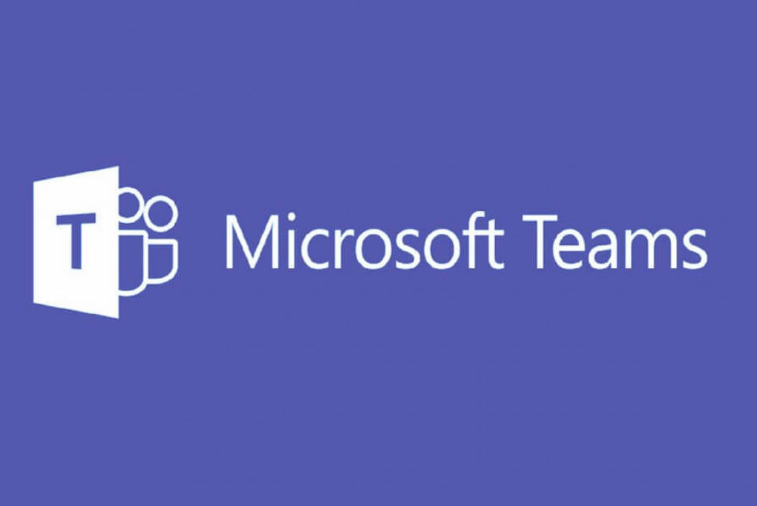Как настроить управляемый доступ или постоянное отображение на iPhone X
Вы хотите настроить управляемый доступ или Always On Display на iPhone X? iPhone X имеет встроенный OLED-дисплей. OLED-дисплей обеспечивает истинный черный цвет и потребляет меньше энергии от батареи. OLED-дисплеи используются во многих мобильных устройствах, но iPhone X - первая версия iPhone, в которой они есть. На мобильных устройствах OLED-дисплей имеет функцию «Всегда включен», которая позволяет пользователям постоянно держать заблокированный экран мобильного телефона. Поскольку он потребляет меньше батареи, его предпочтительнее выводить устройство из спящего режима нажатием кнопки. В iPhone X нет никаких функций, но вы можете установить OLEDX и настройте управляемый доступ на своем мобильном телефоне, чтобы отображать на iPhone X.
OLEDX это бесплатное приложение для iOS, которое вы легко можете скачать. Поскольку он работает на всех версиях iPhone под управлением iOS 11+, но вы можете использовать его только на iPhone X, поскольку он единственный с OLED-экраном, не говоря уже об аккумуляторах.
Как настроить управляемый доступ или постоянное отображение на iPhone X
Как настроить управляемый доступ

Внимательно следуйте инструкциям:
Шаг 1:
Перейдите в приложение «Настройки» и выберите «Основные»> «Специальные возможности».
Шаг 2:
Прокрутите вниз и включите управляемый доступ.
Шаг 3:
Пройдите через процесс настройки, то есть установите пароль.
Шаг 4:
Затем вернитесь к экрану специальных возможностей и снова спуститесь вниз.
Шаг 5:
На этот раз щелкните ярлык специальных возможностей.
Шаг 6:
На экране «Ярлык специальных возможностей» выберите «Управляемый доступ».
Вы успешно настроили Гид-доступ.
Как включить Always On Display

Внимательно следуйте инструкциям:
Шаг 1:
Перейдите в приложение OLEDX.
Шаг 2:
Это приложение будет выбирать то, что отображается на вашем дисплее, когда оно всегда включено.
Шаг 3:
Нажмите на настройки приложения, чтобы настроить экран.
Шаг 4:
Если вы не видите параметр «Настройки», щелкните в любом месте интерфейса приложения, и он появится.
Шаг 5:
Теперь настройте заметку, время и значок на экране. Вы также можете включить звездное поле, но это дополнительная функция. После этого нажмите боковую кнопку на iPhone X три раза.
что означает s / u в истории снэпчат
Шаг 6:
Эта кнопка заблокирует ваше устройство, но позволяет приложению заполнить экран дисплея и оставаться включенным все время.
Шаг 7:
Вы также можете разблокировать свое устройство, нажав боковую кнопку и используя Face ID. На других версиях iPhone вы можете разблокировать свой мобильный телефон с помощью Touch ID.
Управляемый доступ позволяет пользователям при желании ограничить свой экран одним приложением. OLEDX использует эту функцию, предоставляя вам черный фон с необходимой информацией, батареей, временем и быстрой заметкой, которая может обновляться сама по себе. Однако устройство заблокировано, поэтому вы не беспокоитесь о том, что кто-то получит доступ к информации на вашем мобильном телефоне.
Заключение:
Вот и все. Я надеюсь, что теперь вы можете легко настроить управляемый доступ или постоянный дисплей на iPhone X, выполнив действия, описанные выше. Если у вас есть какие-либо вопросы, запросы или предложения, сообщите нам об этом ниже!
Читайте также: